翻訳は機械翻訳により提供されています。提供された翻訳内容と英語版の間で齟齬、不一致または矛盾がある場合、英語版が優先します。
コンソール AWS Config で をセットアップする
AWS Management Console は、セットアップのための迅速かつ効率的なプロセスを提供します AWS Config。
設定
コンソール AWS Config で を設定するには
にサインイン AWS Management Console し、https://console.aws.amazon.com/config/home
で AWS Config コンソールを開きます。 -
AWS Config コンソールを初めて開く場合、または新しいリージョン AWS Config で を設定する場合、 AWS Config コンソールページは次のようになります。
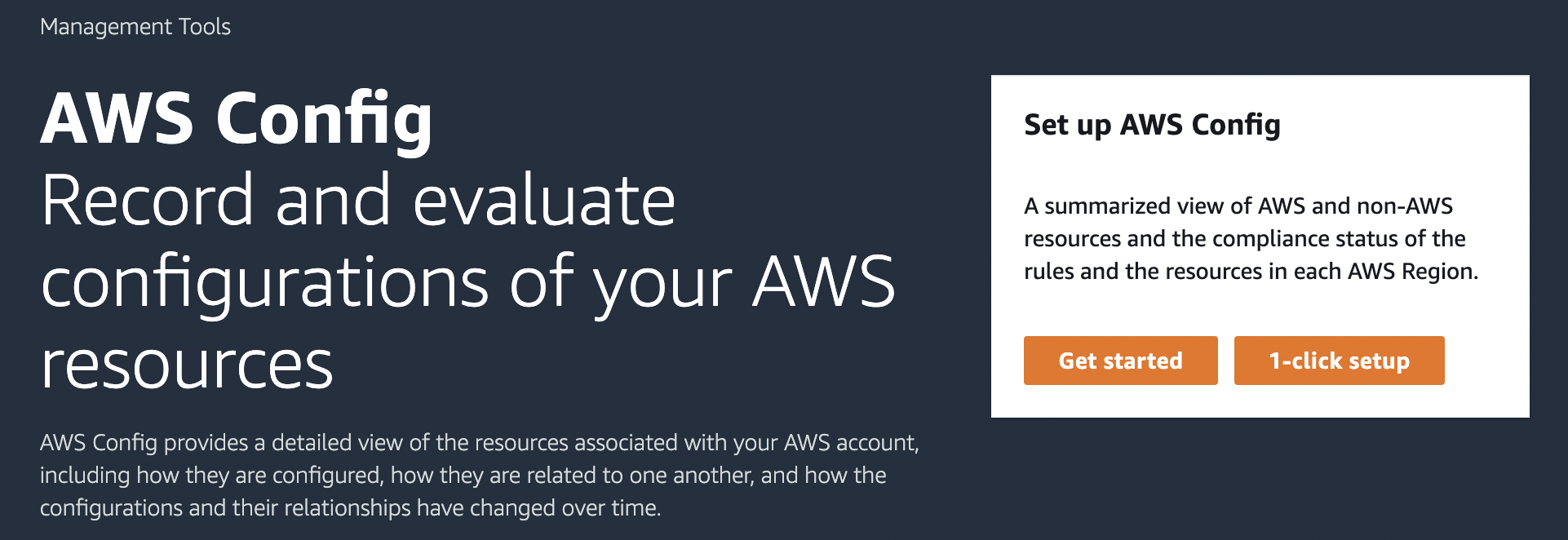
-
AWS ベストプラクティス AWS Config に基づいて、ワンクリックセットアップを選択して起動します。また、「使用開始」を選択して、より詳細なセットアッププロセスに進むこともできます。